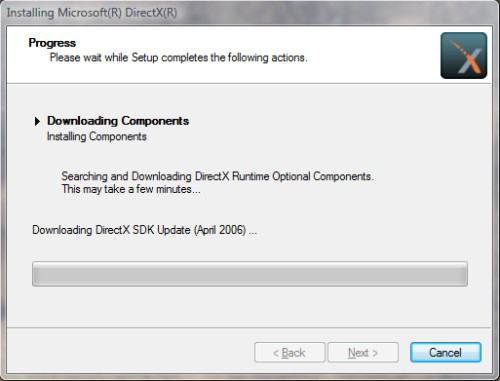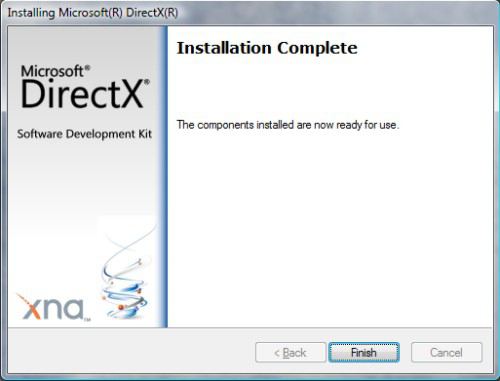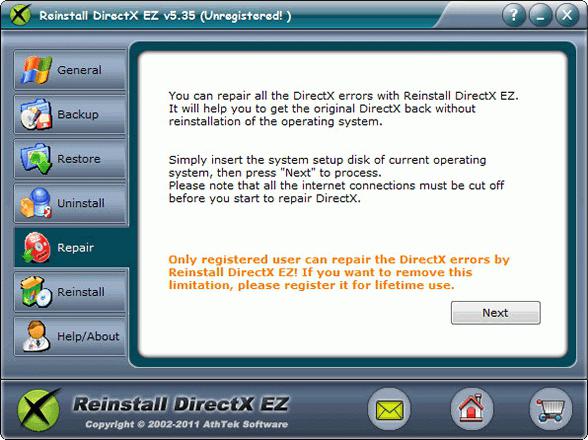Kako instalirati DirectX ažuriranje?
Svaka osoba koja koristi računalo ili laptop, sigurno se susrela s takvim imenom kao što je DirectX. To su knjižnice koje su odgovorne za normalno funkcioniranje operativnog sustava. No, mnogi ljudi zaboravljaju da povremeno trebate instalirati ažuriranja DirectX. Ako se to ne učini, knjižnice će zastarjeti i neće donijeti nikakvu korist. 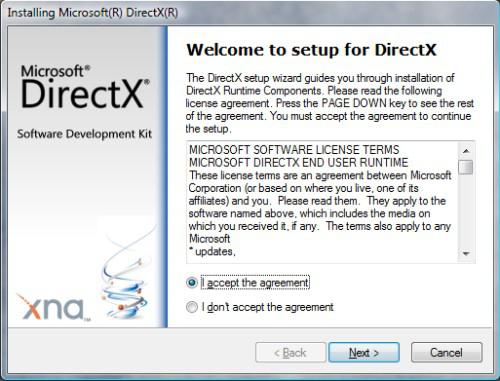
Kako saznati verziju "Direct X"
Bez obzira na to koji operacijski sustav koristite, prisutnost knjižnica je jednostavno obavezna. Ako je WindowsXP instaliran na vašem uređaju, vjerojatno imate verziju "Direct action" 9 jer ova platforma ne podržava druge. Ako ste korisnik Viste, 7, 8, onda možete imati DirectX 10 ili 11. Ali to nije sve, jer nas zanima verzija instaliranih upravljačkih programa. Pogledajmo kako pronaći DirectX koji imamo na računalu ili prijenosnom računalu. Da biste započeli, idite na izbornik Start iu stupcu Traži upišite dxdiag. Nakon toga pokrenite pronađenu datoteku. U zadnjem retku prozora koji se otvori vidjet ćete trenutnu verziju knjižnica. Osim toga, ovdje će biti prikazane i druge korisne informacije o sustavu.
Ažuriranje upravljačkog programa za DirectX 11
Unatoč činjenici da ovdje nema ničega kompliciranog, proces ide malo drugačije nego tijekom instalacije i nadogradnje upravljačkih programa za grafičku karticu, tipkovnica itd. Za početak, trebate preuzeti službeni program s web-mjesta razvojnog programera. To se zove dxwebsetup.exe. Ovaj program radi u automatskom načinu rada. Zato, osim internetske veze, ne trebate ništa. Ovisno o operativnom sustavu, DirectX će se automatski instalirati i ažurirati. Na kraju procesa morate ponovno pokrenuti računalo - i sve će raditi. Imajte na umu da što češće ažurirate operativni sustav, to bolje. Knjižnice sustava osiguravaju normalan rad najmodernijih video igara, multimedije i sustava u cjelini.
Kako instalirati DirectX ažuriranja ili još nekoliko savjeta
Ako ste jednom primili poruku sa sljedećim sadržajem: "Aplikacija se ne može pokrenuti jer nedostaje d3d9x.dll", tada trebate instalirati DLL knjižnice ili ih ažurirati. U principu, možete ići na sljedeći način: potražite diskove s igrama u vašem ormaru, umetnite jednu od njih u pogon i provjerite postoje li tamo potrebne knjižnice. Činjenica je da su oni često tu, pa na taj način možete riješiti problem, iako djelomično. Budući da je Direct X instaliran zajedno s operativnim sustavom, ne možete ga preuzeti, već ga jednostavno instalirati. Da biste to učinili, idite na "Start", a zatim u "Run" pisati dxsetup. U principu, to bi trebalo riješiti sve vaše probleme. U ovom trenutku, razgovor o ažuriranju može biti dovršen, pređimo na drugo važno pitanje.
Kako ponovno instalirati DirectX
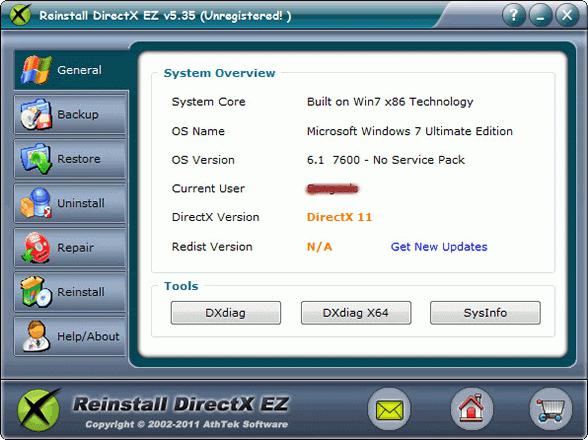 Ovo je prilično zanimljivo pitanje. Prema programerima, to jest Microsoftu, nemoguće je u potpunosti ukloniti knjižnice iz sustava. Ali ako doista želite, možete pokušati, a softver za to već postoji, tako da postoji minimalan ručni rad. Još jedna zanimljiva stvar je da možete jednostavno nadograditi Direct X, ali ako trebate instalirati prethodnu verziju preko nove verzije, onda to ne možete učiniti. Dio problema rješava uslužni program koji se zove DirectXEradictor. Ovaj program vam omogućuje da u potpunosti uklonite knjižnicu i instalirate verziju koja vam je potrebna. Nakon što instalirate ovaj softver, proces će započeti automatski, a sve što se od vas traži je da potvrdite daljnje radnje. Na kraju morate ponovno pokrenuti računalo i instalirati DirectX. Ako ga ne instalirate, igre se neće pokrenuti na vašem uređaju, a sustav će u cjelini biti prekinut.
Ovo je prilično zanimljivo pitanje. Prema programerima, to jest Microsoftu, nemoguće je u potpunosti ukloniti knjižnice iz sustava. Ali ako doista želite, možete pokušati, a softver za to već postoji, tako da postoji minimalan ručni rad. Još jedna zanimljiva stvar je da možete jednostavno nadograditi Direct X, ali ako trebate instalirati prethodnu verziju preko nove verzije, onda to ne možete učiniti. Dio problema rješava uslužni program koji se zove DirectXEradictor. Ovaj program vam omogućuje da u potpunosti uklonite knjižnicu i instalirate verziju koja vam je potrebna. Nakon što instalirate ovaj softver, proces će započeti automatski, a sve što se od vas traži je da potvrdite daljnje radnje. Na kraju morate ponovno pokrenuti računalo i instalirati DirectX. Ako ga ne instalirate, igre se neće pokrenuti na vašem uređaju, a sustav će u cjelini biti prekinut.
Neki korisni savjeti
Ne zaboravite da softver koji povezuje uređaje vašeg računala i operativni sustav mora biti dovršen. To je zbog činjenice da Direct X sadrži veliki broj komponenti, od kojih svaka radi s određenim objektom. Ako su knjižnice slomljene ili zaražene, cijeli operativni sustav će biti u opasnosti. Instalirajte dobar antivirusni program koji će vas upozoriti da su neke od izvršnih datoteka zaražene, to će pomoći da se izbjegnu ozbiljne posljedice. Ali ako nešto pođe po zlu, upotrijebite DirectXkiller, koji će vam pomoći da u potpunosti uklonite knjižnice s računala i očistite registar. Nakon toga možete jednostavno preuzeti stabilnu i radnu verziju softvera s službene web-lokacije za razvojne programere. Ne zaboravite da svaki mjesec postoje DirectX ažuriranja, potrebno ih je skinuti i instalirati, tek tada će sve raditi kao sat.
zaključak
A sada bih htio uzeti u obzir gore navedeno. Kao što možete vidjeti, jedan od ključnih trenutaka uspješnog rada je DirectX ažuriranje. Iz tog jednostavnog razloga, preuzmite program koji će pratiti upravljačke programe vašeg računala ili prijenosnog računala. Ako je potrebno, sve će se automatski preuzeti i instalirati, a vi ćete biti lišeni dodatne glavobolje. Naravno, ako trebate izvršiti uklanjanje, to treba učiniti pažljivo i po mogućnosti uz pomoć softvera, a ne ručno, jer je vjerojatno da ćete izbrisati važne sistemske datoteke, što će dovesti do poremećaja u sustavu. To može okončati našu priču, budući da već znate što je što. S pravim pristupom ne biste trebali imati problema s preuzimanjem nove verzije ili uklanjanjem knjižnice s računala.